El error "Error al cargar steamui.dll" ha afectado a Steam desde su aparición y, lamentablemente, todavía está presente hoy en día. Y tampoco siempre es culpa de Steam: desde archivos corruptos hasta actualizaciones de Windows faltantes, existe una variedad de factores externos que podrían ser responsables.
La buena noticia es que normalmente es bastante fácil de solucionar, a diferencia del Steam no se inicia sin ningún mensaje de error. Estas son las mejores formas de eliminar este irritante error y volver a jugar tus videojuegos favoritos.
Solución 1: reinstalar Steam
La mayoría de las veces, el error "Error al cargar steamui.dll" se debe a archivos faltantes o dañados. Y la forma más sencilla de solucionar ese problema es desinstalar y reinstalar Steam.
No tienes que preocuparte por perder tu progreso en ninguno de los juegos que estabas jugando, ya que los archivos guardados no se eliminan al desinstalar Steam. Sin embargo, los juegos en sí se eliminan, así que hazlo solo si estás dispuesto a reinstalarlos nuevamente.

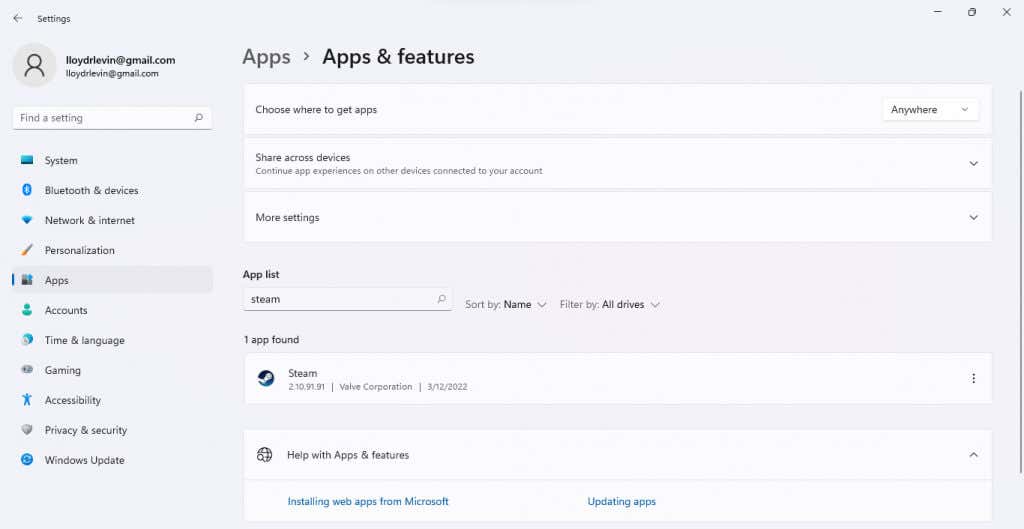
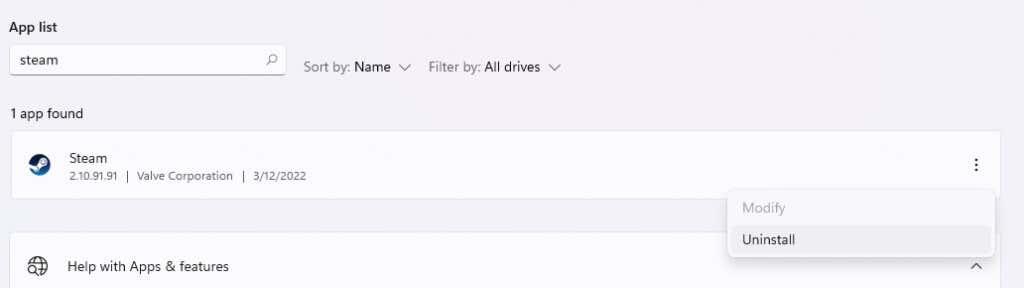
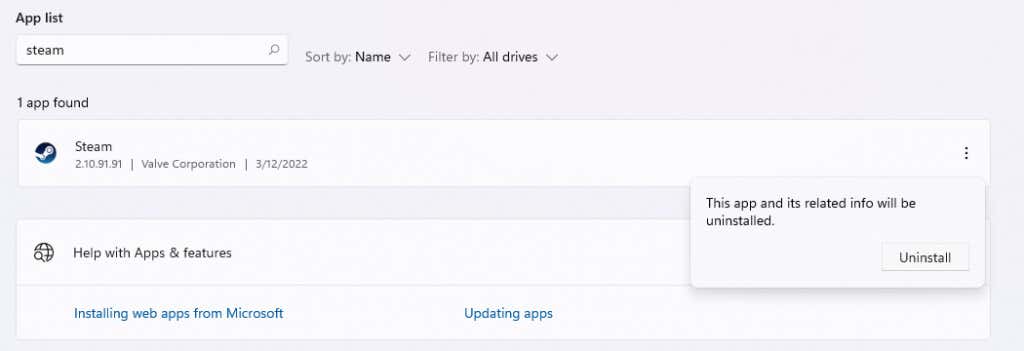
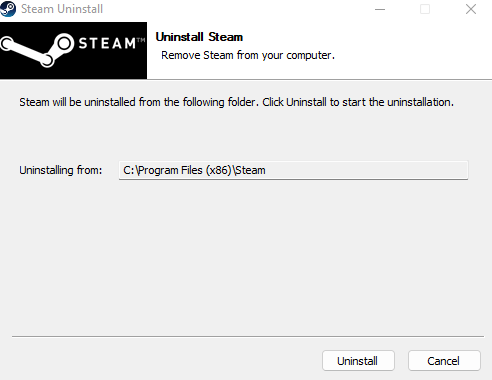
Ahora instalaremos Steam nuevamente.
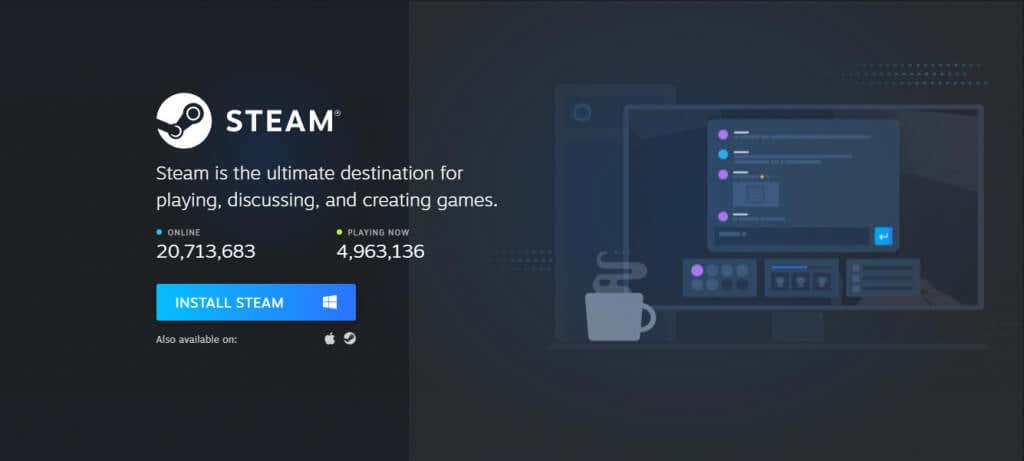
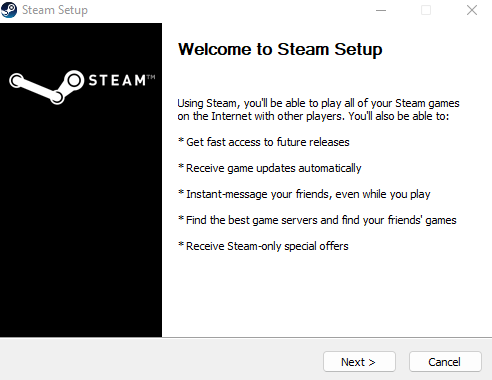
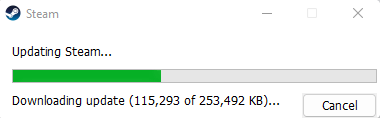
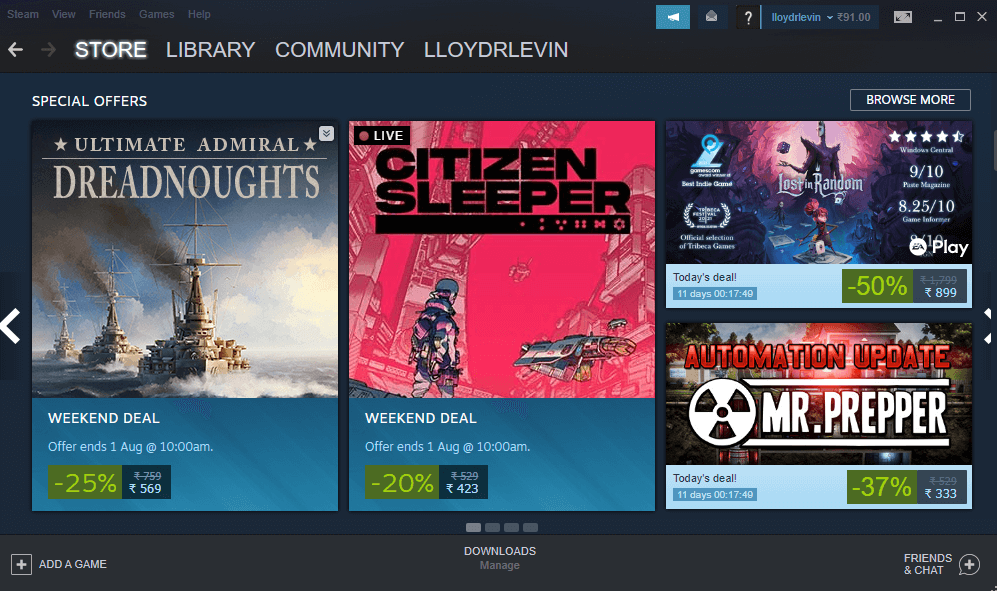
Solución 2: borrar la caché de descarga
Si recibes este error en un juego que descargaste recientemente, es posible que la caché de descarga sea la culpable. Simplemente borrar el caché a menudo permite que Steam inicie el videojuego correctamente..
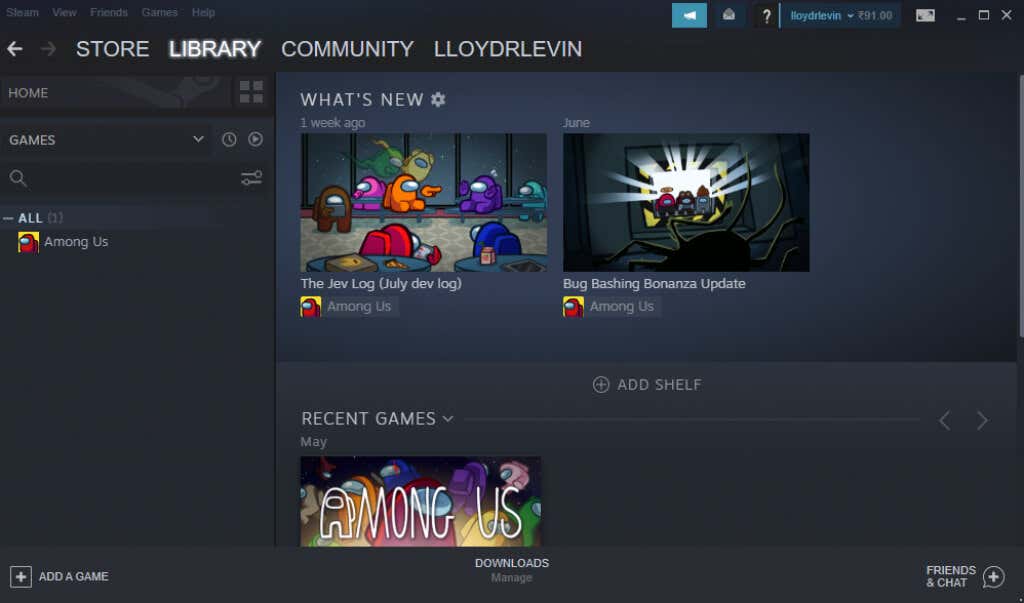
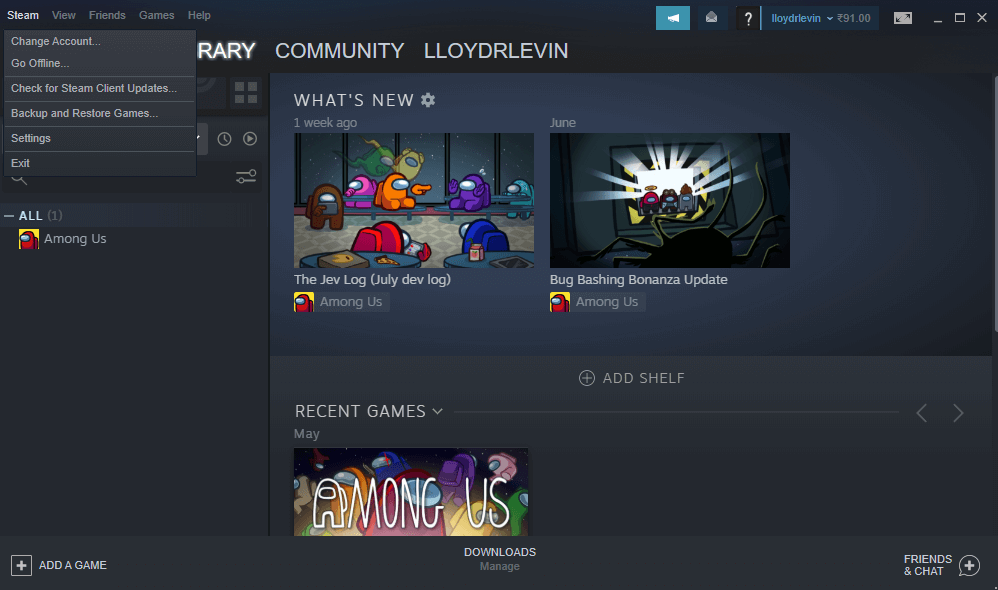
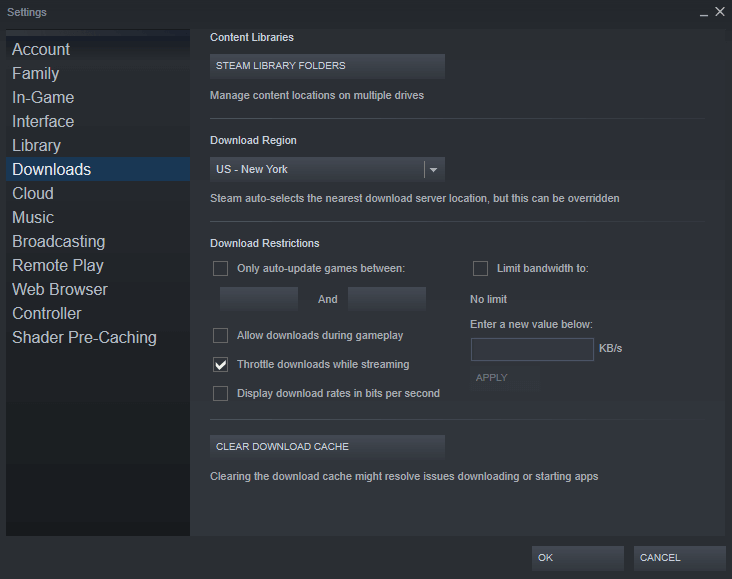
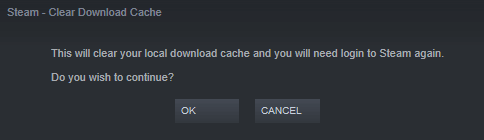
Inicia sesión en Steam nuevamente y comprueba si puedes jugar al juego problemático ahora sin errores.
Solución 3: elimine los archivos libswscale-x.dll y SteamUI.dll
Un archivo SteamUI.dll dañado es la razón más común para obtener el error "Error al cargar steamui.dll". Reinstalar Steam es la solución más obvia, aunque algunas personas pueden resistirse a tener que reinstalar toda su biblioteca de juegos nuevamente.
Una alternativa es simplemente eliminar los archivos SteamUI.dll y Libswscale-x.dll. El cliente Steam descargará automáticamente los archivos que faltan la próxima vez que lo inicie.
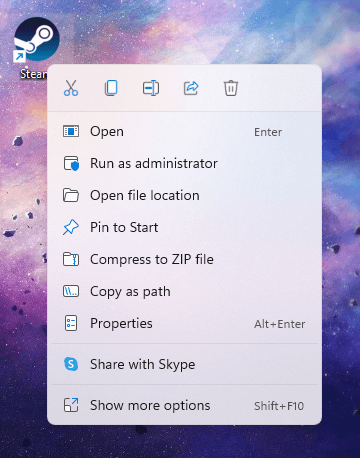
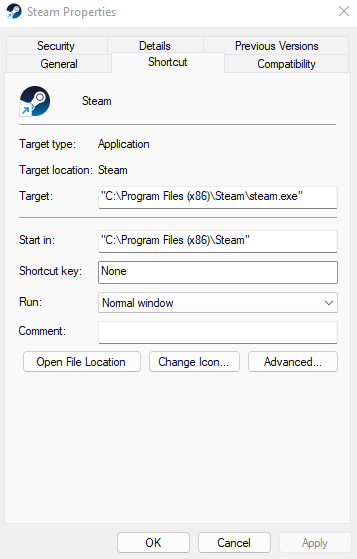
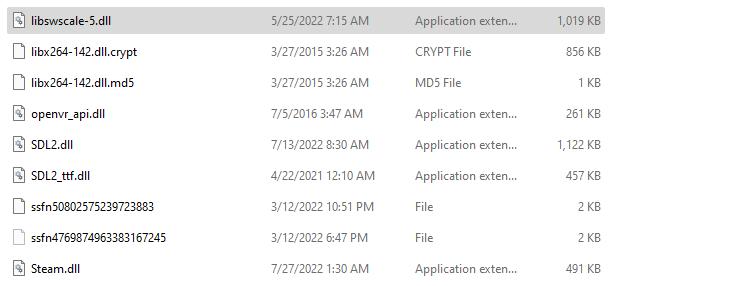
Esto solucionará el problema si fue causado por versiones corruptas de los archivos DLL.
Solución 4: eliminar la versión Beta de Steam
Como la mayoría de las aplicaciones que se actualizan constantemente, Steam tiene una versión beta de última generación con las últimas funciones (y muchos errores).
Dado que tienes que optar manualmente por Steam Client Beta, no tienes que preocuparte por esto en la mayoría de los casos. Pero si estás utilizando una versión beta del cliente Steam, es una buena idea eliminarla e intentar ejecutar Steam nuevamente..
No es necesario desinstalar Steam para eliminar la versión Beta. Simplemente elimine el archivo del paquete beta y Steam se encargará del resto.
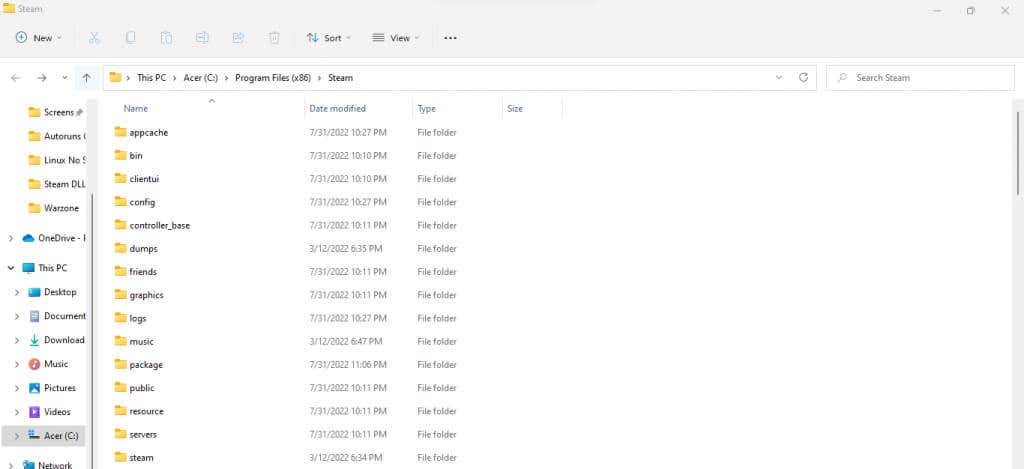
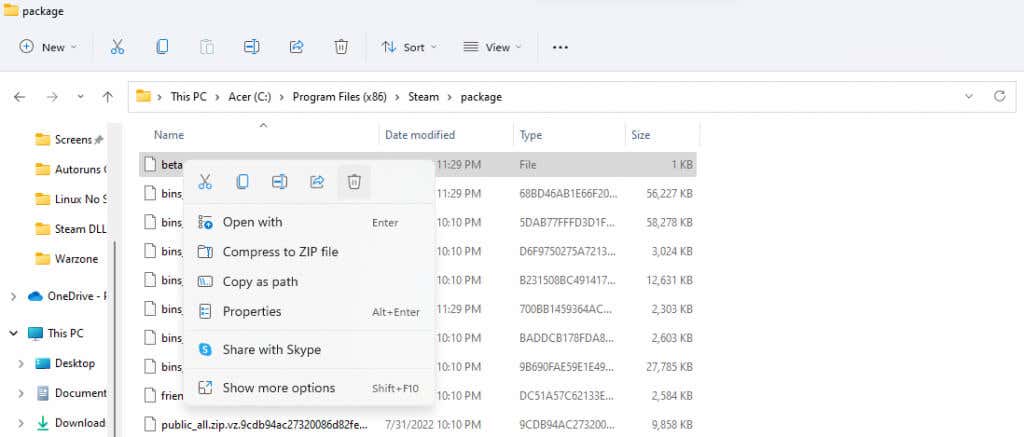
Esto solucionará el error "Error al cargar steamui.dll" si se originó por un problema técnico en la versión beta.
Solución 5: escanear en busca de malware
Aunque es poco común, es posible que los virus hayan infectado su directorio de Steam, corrompiendo los archivos DLL e impidiendo que Steam se inicie correctamente. En tal escenario, su mejor recurso es escanea tu computadora en busca de malware.
Puedes utilizar cualquier aplicación antivirus para esto, aunque Windows Defender es una excelente opción presente de forma predeterminada en todos los ordenadores con Windows.
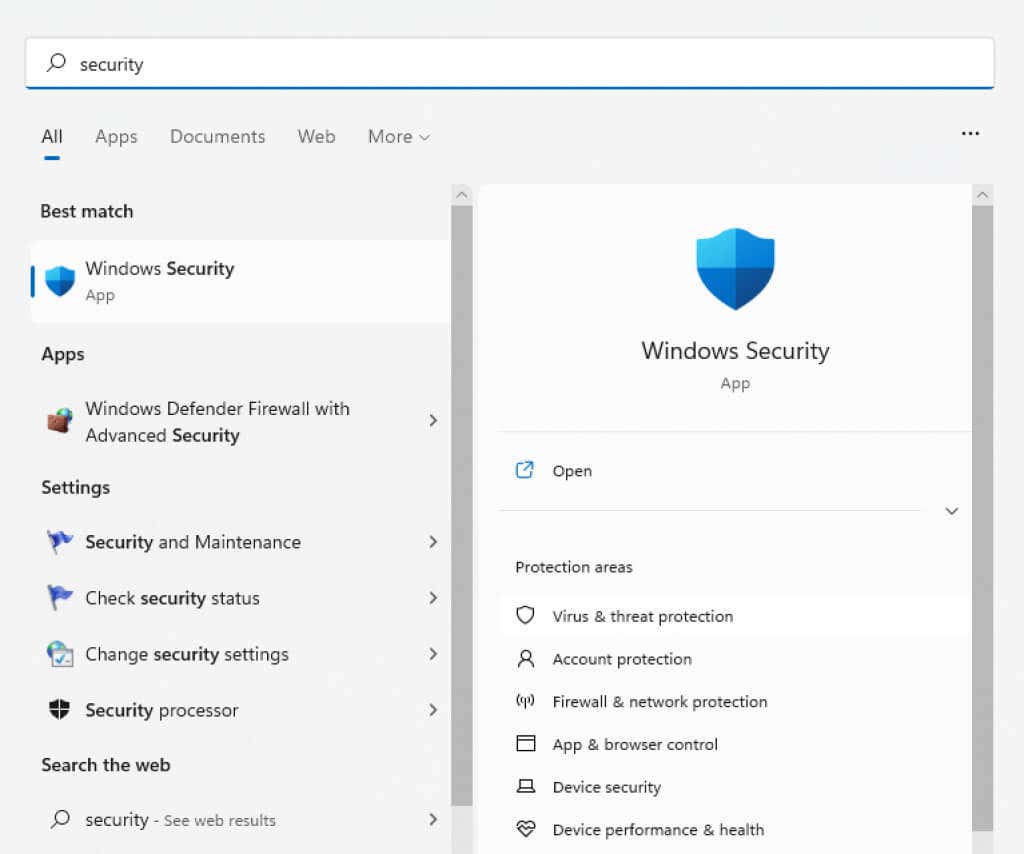
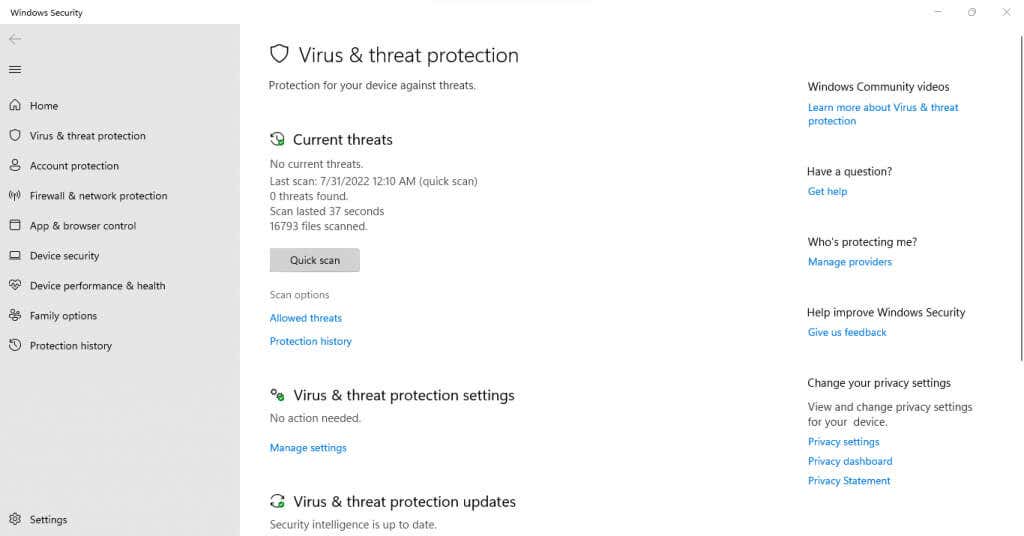
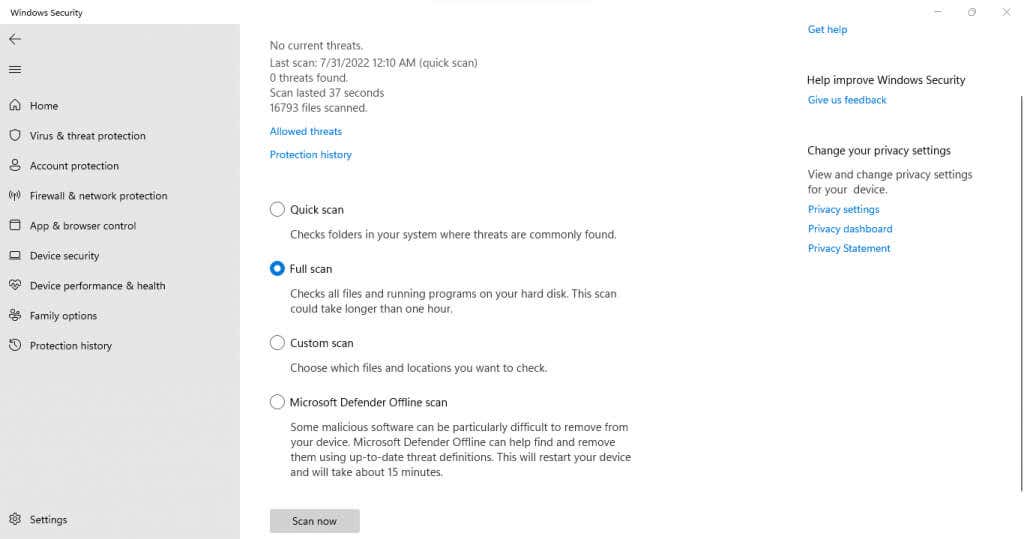
Un análisis completo tarda un poco, por lo que es posible que tengas que esperar un poco. Pero una vez finalizado el análisis, su PC debería estar libre de malware. Reinicia tu computadora y ejecuta Steam nuevamente.
Solución 6: comprobar si hay errores en el disco duro
Si ninguna de las soluciones anteriores le ha funcionado, es posible que se trate de un disco duro que no funciona correctamente. Los sectores defectuosos no detectados a menudo pueden generar errores extraños, ya que el sistema operativo no puede acceder a los datos escritos en ellos.
El mejor método para resolver este problema es escanear la unidad con el Comprobador de archivos del sistema (SFC). SFC es una utilidad CMD que revisa los archivos protegidos del sistema y repara cualquier archivo corrupto descubierto.
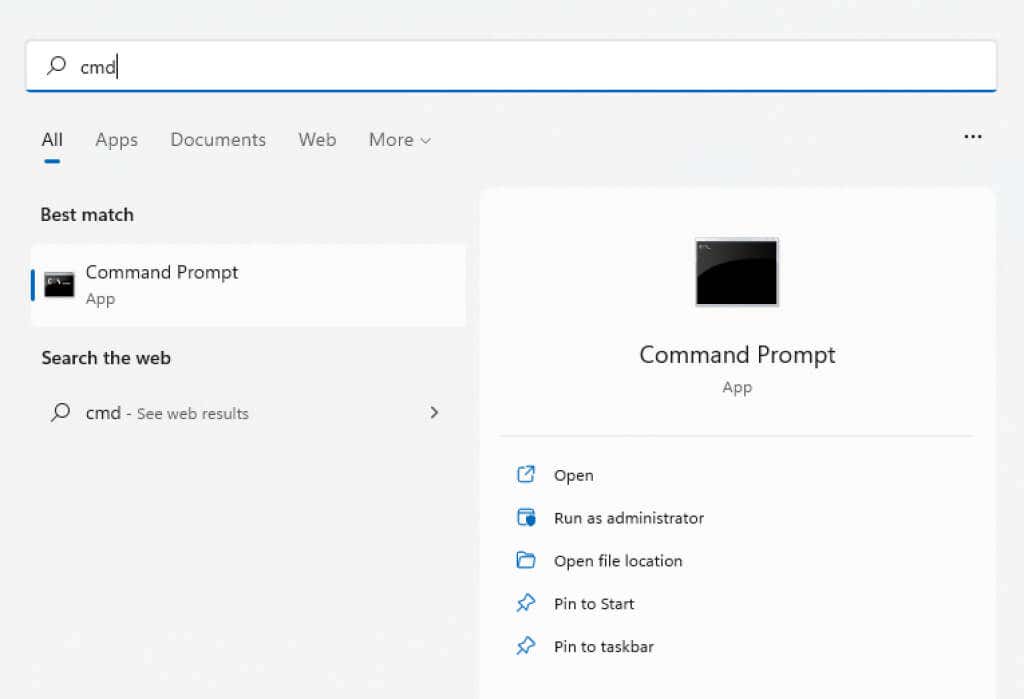
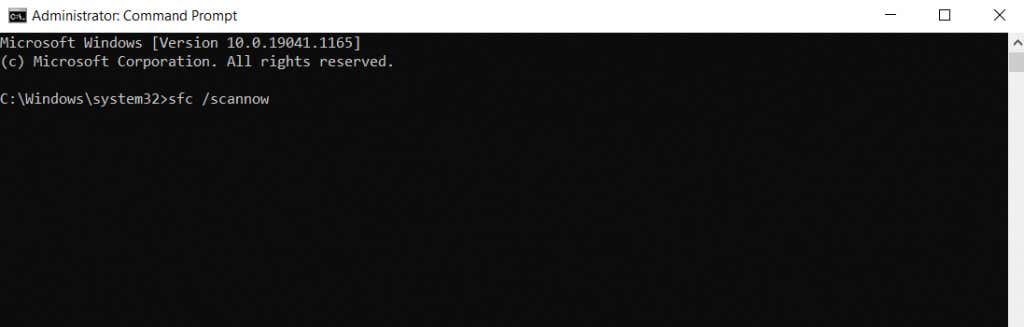
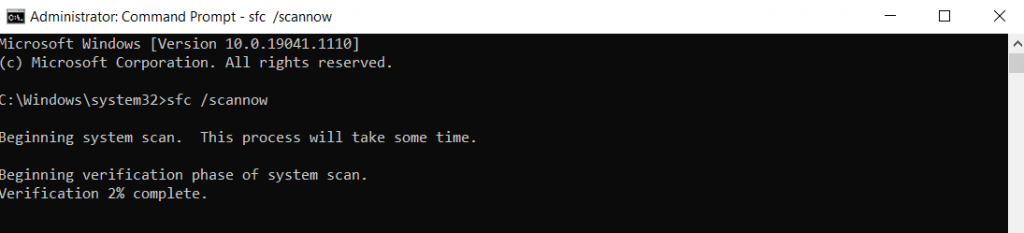
Dado que SFC repara cualquier archivo de Windows dañado, cualquier error debido al sistema operativo ahora se solucionará.
¿Cuál es la mejor manera de solucionar el error “Error al cargar steamui.dll”?
El remedio universal de reinstalar la aplicación debería ser el primer paso siempre que se enfrente a un error de Steam. En caso de que esa no sea una opción, siempre puedes intentar eliminar SteamUI.dll y permitir que Steam reemplace el archivo.
Aparte de un archivo DLL dañado, el problema puede deberse a fallas técnicas en Steam. Borrar la caché de descarga y eliminar el paquete beta puede solucionar estos problemas y hacer que funcione nuevamente.
Cuando ninguno de estos métodos funciona, el problema puede estar en tu PC. Utilice Windows Defender para escanear el sistema en busca de virus y utilice herramientas de línea de comandos para comprobar si hay daños en los datos del disco duro. Si encuentra algún problema, reinicie la computadora y reinstale Steam nuevamente. Deberías poder juega tus juegos normalmente nuevamente.
.